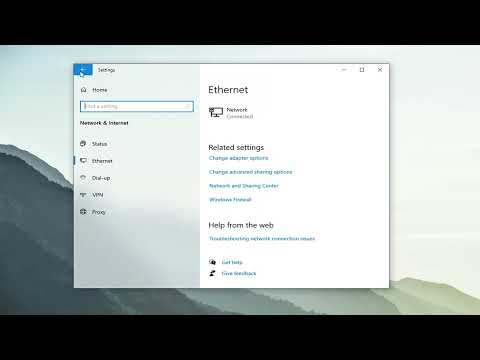Det er noen som bare ikke bryr seg om å bruke hurtigtastene eller hurtigtaster, og så er det noen som bare ikke kan klare seg uten dem. For de som ikke virkelig bruker dem, bør du prøve. Du kan begynne med disse 10 mest nyttige hurtigtastene for Windows 7. Du vil glemme hurtigtastene hvis du ikke bruker dem, så når du går gjennom dette innlegget, prøv å bruke dem - du finner ut at du gjør ting mye raskere på Windows 7.

10 nyttige tastaturgenveier for Windows 7
-
Vinn + 1, 2, 3, 4, etc.: Det vil starte hvert program i oppgavelinjen. Det er nyttig å holde de mest brukte programmene dine på begynnelsen av oppgavelinjen, slik at du kan åpne dem etter hverandre.

Image -
Win + T: Det brukes til å bytte mellom oppgavelinjeprogrammer. Dette ligner bare å sveve over elementet med musen. Du kan starte et hvilket som helst program med "Space" eller "Enter".

Image - Win + Home: Denne snarveien minimerer alle programmer unntatt de nåværende Windows-vinduene du bruker. Det ligner Aero Shake, og det kan deaktiveres med samme registernøkkel.
- Alt + Esc: Det er som Alt + Tab, men det bytter vinduer i den rekkefølgen de ble åpnet.
-
Win + Pause / Break: Dette åpner vinduet Systemegenskaper. Dette kan være nyttig hvis du trenger å se navnet på en datamaskin eller enkel systemstatistikk raskt.

Image - Alt + Enter: Den åpner egenskapene til filen, som du har valgt, slik at du kan se filstørrelse, delingsinnstillinger og opprettingsdato veldig enkelt.
- Shift + F10: Det er en veldig nyttig snarvei for bærbare brukere som åpner kontekstuelle eller "høyreklikk" -menyen for en fil / mappe. Kan være veldig nyttig, til tider.
-
Ctrl + Shift + Esc:Det åpner oppgavebehandling uten å måtte bruke Ctrl + Alt + Del først.

Image - F2: Ved hjelp av denne snarveien kan du umiddelbart gi nytt navn til en fil eller mappe.
- F3: Denne snarveien åpner explorer og fokuserer på søkefeltet. Hvis du allerede har et explorer-vindu åpent, vil det fokusere på søkefeltet og åpne rullegardinmenyen.
Når du får tak i det, kan du gå videre og laste ned vår gratis eBok på fullstendig liste over tastaturgenveier på Windows 7. Denne eBoken inneholder 200 + hurtigtaster i Windows 7, Paint, WordPad, MS Office, Kalkulator, Hjelp, Media Player, Media Center, Windows Journal, Internet Explorer, etc.
- Windows Live Hotmail Tastaturgenveier
- Windows Live Writer Tastaturgenveier
- Twitter tastaturgenveier.
Har jeg savnet en hvilken som helst nyttig hurtigtast? Gi oss beskjed om hvilke som er dine favoritt Windows hurtigtaster.
Relaterte innlegg:
- Ultimate List of Windows 8 Tastaturgenveier
- Nye Windows 10 WinKey-tastaturgenveier du vil vite
- Den komplette Windows 7 Tastatur Genvekst eBook
- WinKey-snarveier og hvordan du lager din egen, i Windows 10/8/7
- Slik lager du snarvei i Windows 10/8/7